Como remover 32T ransomware e recuperar arquivos criptografados
Guia para excluir arquivos 32T ransomware e decrypt .32T
32T ransomware é um malware da família de ransomware Amnesia. O malware é projetado para criptografar arquivos armazenados e, em seguida, exigir o pagamento do resgate pela descriptografia. Em outras palavras, as vítimas afetadas por esse malware perderão o acesso a seus arquivos cruciais e serão solicitadas a pagar para obter os arquivos em condições de acesso antecipado.
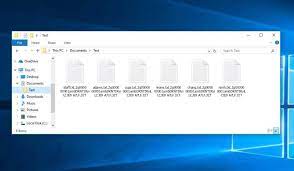
Durante o processo de criptografia, o ransomware renomeia os nomes de arquivo de cada um dos arquivos criptografados com um caractere aleatório e extensão .32T. Por exemplo, um arquivo 1.jpg seria algo semelhante a “2g000000001ambDKNTIRyiLCJE9 + A7LF.32T”. Logo depois disso, o ransomware descarta “RECOVER-FILES.HTML” com uma nota exigente de resgate em cada arquivo criptografado que contém pastas.
A mensagem exigindo resgate informa as vítimas sobre os ataques ao sistema e a criptografia de arquivos que ocorreu como resultado disso. De acordo com a mensagem, a única maneira de recuperar os arquivos é adquirir a ferramenta de descriptografia dos criminosos por trás da infecção. Para iniciar o processo de recuperação, eles são solicitados a baixar o navegador Tor e abrir um arquivo com o botão “Sim, quero comprar”.
Infelizmente, em muitos casos com infecção do sistema com infecções do tipo ransomware, sem o envolvimento dos criminosos por trás do ransomware – a recuperação de arquivos não é possível. Pode ser quando o malware está em seu estágio de desenvolvimento ou contém algumas falhas / bugs. Seja qual for o caso, é altamente recomendável não pagar / entrar em contato com os bandidos.
Pois muitas vezes, apesar de pagar a quantia exigida, as vítimas não recebem nenhum instrumento de descriptografia. Assim, eles sofrem perdas financeiras e seus arquivos permanecem na forma criptografada. Remover 32T ransomware do sistema impedirá mais criptografia de arquivos. No entanto, ele não faz nada com os arquivos que já estão infectados. A única solução para recuperar os arquivos criptografados é remover 32T ransomware e usar o backup existente que você tem.
Há uma opção na forma de cópias de sombra disponível para você se o ransomware não tiver o potencial de executar o PowerShell ou outros comandos usando os quais esses backups criados automaticamente a partir do sistema operacional são excluídos durante o ataque ao sistema e o processo de criptografia de arquivos. As ferramentas de recuperação de dados são outra opção de recuperação de dados disponível para você.
Antes de usar qualquer um dos métodos indicados, remova 32T ransomware ou outro, ele irá interferir e interferir durante o processo de recuperação de arquivos. Isso pode corromper a ferramenta que você está usando para a recuperação de dados. Assim, o processo de remoção do vírus é o inicial e crucial na recuperação dos arquivos. Abaixo da postagem, você encontrará um guia completo para remover 32T ransomware do sistema.
Como 32T ransomware se infiltrou em meus sistemas?
Ransomware e outros malwares maliciosos são frequentemente distribuídos por meio de campanhas de spam – operação em grande escala durante a qual milhares de emails de spam são projetados e entregues. As cartas contêm links para download de arquivos infecciosos ou links de tais arquivos anexados a eles. Esses arquivos geralmente estão em qualquer formato, como documentos maliciosos do Microsoft Office, PDFs, arquivos, JavaScript e assim por diante. Quando esses arquivos são executados, executados ou abertos de outra forma, o processo de infecção é iniciado.
O malware pode ser disfarçado ou agrupado com software regular e é distribuído por meio de vários canais não confiáveis, como redes p2p, sites de hospedagem de arquivos gratuitos e baixadores / instaladores de terceiros. Ferramentas de ativação ilegal e atualizadores falsos são o principal exemplo disso. Ferramentas de cracking causam infecção do sistema, supostamente ignorando as chaves de ativação de software pago. Ferramentas de atualização falsas exploram bugs / falhas de software desatualizado ou causam download direto de malware em vez de fornecer atualizações.
Texto completo apresentado na nota de resgate criada por 32T ransomware:
Seus arquivos estão criptografados!
Para recuperação de dados precisa de um descriptografador.
Se você quiser comprar um descriptografador, siga estas duas etapas:
- Instale o TOP Browser a partir destes links:
torproject.org
OU
google.com
Em seguida, abra este arquivo no navegador TOP e clique neste botão
Sim eu quero comprar
Como prevenir a infecção de ransomware?
E-mails suspeitos e irrelevantes nunca devem ser abertos, especialmente quaisquer anexos ou links de sites neles. Recomenda-se fazer o download apenas de sites oficiais e fontes verificadas. Além disso, todos os programas devem ser ativados / atualizados usando as ferramentas / funções fornecidas por desenvolvedores legítimos.
Para proteger a integridade do sistema e a segurança pessoal, é fundamental ter uma ferramenta antivírus confiável instalada e mantida atualizada. Além disso, este software deve ser usado para varreduras regulares do sistema e para remover quaisquer ameaças detectadas. Se o seu sistema já estiver infectado com 32T ransomware, recomendamos que você execute uma verificação completa do sistema usando alguma ferramenta poderosa para realizar sua remoção automática.
Oferta especial
32T ransomware pode ser uma infecção assustadora do computador que pode recuperar sua presença repetidamente, pois mantém seus arquivos ocultos nos computadores. Para conseguir uma remoção sem problemas desse malware, sugerimos que você tente um poderoso scanner antimalware Spyhunter para verificar se o programa pode ajudá-lo a se livrar desse vírus.
Certifique-se de ler o EULA, o Critério de Avaliação de Ameaças e a Política de Privacidade do SpyHunter. O scanner gratuito do Spyhunter baixou apenas as varreduras e detecta as ameaças presentes dos computadores e pode removê-las também uma vez, no entanto, é necessário que você espere pelas próximas 48 horas. Se você pretende remover instantaneamente os itens detectados, precisará comprar sua versão de licenças que ativará o software completamente.
Oferta de Recuperação de Dados
Sugerimos que você escolha seus arquivos de backup criados recentemente para restaurar seus arquivos criptografados. No entanto, se você não tiver nenhum desses backups, tente uma ferramenta de recuperação de dados para verificar se pode restaurar os dados perdidos.
Detalhes sobre antimalware e guia do usuário
Clique aqui para Windows
Clique aqui para Mac
Etapa 1: Remover 32T ransomware através do “Modo de segurança com rede”
Etapa 2: Excluir 32T ransomware usando a “Restauração do sistema”
Etapa 1: Remover 32T ransomware através do “Modo de segurança com rede”
Para usuários do Windows XP e Windows 7: Inicialize o PC no “Modo de Segurança”. Clique na opção “Iniciar” e pressione F8 continuamente durante o processo de inicialização até que o menu “Opções avançadas do Windows” apareça na tela. Escolha “Modo de segurança com rede” na lista.

Agora, um windows homescren aparece na área de trabalho e a estação de trabalho agora está trabalhando no “Modo de segurança com rede”.
Para usuários do Windows 8: Vá para a “Tela inicial”. Nos resultados da pesquisa, selecione configurações, digite “Avançado”. Na opção “Configurações gerais do PC”, escolha a opção “Inicialização avançada”. Mais uma vez, clique na opção “Reiniciar agora”. A estação de trabalho é inicializada no “Menu de opções de inicialização avançada”. Pressione o botão “Solucionar problemas” e, em seguida, o botão “Opções avançadas”. Na “Tela de opções avançadas”, pressione “Configurações de inicialização”. Mais uma vez, clique no botão “Reiniciar”. A estação de trabalho agora será reiniciada na tela “Configuração de inicialização”. Em seguida, pressione F5 para inicializar no modo de segurança em rede

Para usuários do Windows 10: Pressione no logotipo do Windows e no ícone “Energia”. No menu recém-aberto, escolha “Reiniciar” enquanto mantém pressionado continuamente o botão “Shift” no teclado. Na nova janela aberta “Escolha uma opção”, clique em “Solucionar problemas” e depois em “Opções avançadas”. Selecione “Configurações de inicialização” e pressione “Reiniciar”. Na próxima janela, clique no botão “F5” no teclado.

Etapa 2: Excluir 32T ransomware usando a “Restauração do sistema”
Faça login na conta infectada com 32T ransomware. Abra o navegador e baixe uma ferramenta anti-malware legítima. Faça uma verificação completa do sistema. Remova todas as entradas detectadas maliciosamente.
Oferta especial
32T ransomware O 32T ransomware pode ser uma infecção assustadora do computador que pode recuperar sua presença repetidamente, pois mantém seus arquivos ocultos nos computadores. Para conseguir uma remoção sem problemas desse malware, sugerimos que você tente um poderoso scanner antimalware Spyhunter para verificar se o programa pode ajudá-lo a se livrar desse vírus.
Certifique-se de ler o EULA, o Critério de Avaliação de Ameaças e a Política de Privacidade do SpyHunter. O scanner gratuito do Spyhunter baixou apenas as varreduras e detecta as ameaças presentes dos computadores e pode removê-las também uma vez, no entanto, é necessário que você espere pelas próximas 48 horas. Se você pretende remover instantaneamente os itens detectados, precisará comprar sua versão de licenças que ativará o software completamente.
Oferta de Recuperação de Dados
Sugerimos que você escolha seus arquivos de backup criados recentemente para restaurar seus arquivos criptografados. No entanto, se você não tiver nenhum desses backups, tente uma ferramenta de recuperação de dados para verificar se pode restaurar os dados perdidos.
Caso não consiga iniciar o PC no “Modo de Segurança com Rede”, tente usar a “Restauração do Sistema”
- Durante a “Inicialização”, pressione continuamente a tecla F8 até que o menu “Opção avançada” apareça. Na lista, escolha “Modo de segurança com prompt de comando” e pressione “Enter”

- No novo prompt de comando aberto, digite “cd restore” e pressione “Enter”.

- Digite: rstrui.exe e pressione “ENTER”

- Clique em “Next” nas novas janelas

- Escolha qualquer um dos “Pontos de restauração” e clique em “Avançar”. (Esta etapa restaurará a estação de trabalho para sua data e hora anteriores à infiltração de 32T ransomware no PC.

- Nas janelas recém-abertas, pressione “Sim”.

Depois que o PC for restaurado para a data e hora anteriores, faça o download da ferramenta anti-malware recomendada e faça uma varredura profunda para remover os arquivos 32T ransomware, se eles permanecerem na estação de trabalho.
Para restaurar cada arquivo (separado) por este ransomware, use o recurso “Versão anterior do Windows”. Este método é eficaz quando a “Função de restauração do sistema” está ativada na estação de trabalho.
Nota importante: Algumas variantes do 32T ransomware excluem as “Cópias de volume de sombra”, portanto, esse recurso pode não funcionar o tempo todo e é aplicável apenas a computadores seletivos.
Como restaurar um arquivo criptografado individual:
Para restaurar um único arquivo, clique com o botão direito do mouse e vá para “Propriedades”. Selecione a guia “Versão anterior”. Selecione um “Ponto de restauração” e clique na opção “Restaurar”.

Para acessar os arquivos criptografados pelo 32T ransomware, você também pode tentar usar o “Shadow Explorer”. (http://www.shadowexplorer.com/downloads.html). Para obter mais informações sobre este aplicativo, pressione aqui. (http://www.shadowexplorer.com/documentation/manual.html)

Importante: O Ransomware de criptografia de dados é altamente perigoso e é sempre melhor que você tome precauções para evitar o ataque à estação de trabalho. É recomendável usar uma poderosa ferramenta anti-malware para obter proteção em tempo real. Com essa ajuda do “SpyHunter”, “objetos de política de grupo” são implantados nos registros para bloquear infecções prejudiciais como o 32T ransomware.
Além disso, no Windows 10, você obtém um recurso muito exclusivo chamado “Atualização de criadores de conteúdo inédito” que oferece o recurso “Acesso controlado a pastas” para bloquear qualquer tipo de criptografia nos arquivos. Com a ajuda desse recurso, todos os arquivos armazenados nos locais, como pastas “Documentos”, “Imagens”, “Música”, “Vídeos”, “Favoritos” e “Área de trabalho”, são seguros por padrão.

É muito importante que você instale esta “Atualização do Windows 10 Fall Creators Update” no seu PC para proteger seus arquivos e dados importantes da criptografia de ransomware. Mais informações sobre como obter essa atualização e adicionar um formulário adicional de proteção ao ataque do rnasomware foram discutidas aqui. (https://blogs.windows.com/windowsexperience/2017/10/17/get-windows-10-fall-creators-update/))
Como recuperar os arquivos criptografados por 32T ransomware?
Até agora, você entenderia o que aconteceu com seus arquivos pessoais que foram criptografados e como pode remover os scripts e cargas associadas ao 32T ransomware para proteger seus arquivos pessoais que não foram danificados ou criptografados até agora. Para recuperar os arquivos bloqueados, as informações detalhadas relacionadas a “Restauração do sistema” e “Cópias de volume de sombra” já foram discutidas anteriormente. No entanto, se você ainda não conseguir acessar os arquivos criptografados, tente usar uma ferramenta de recuperação de dados.
Uso da ferramenta de recuperação de dados
Esta etapa é para todas as vítimas que já tentaram todo o processo mencionado acima, mas não encontraram nenhuma solução. Além disso, é importante que você possa acessar o PC e instalar qualquer software. A ferramenta de recuperação de dados funciona com base no algoritmo de verificação e recuperação do sistema. Ele pesquisa as partições do sistema para localizar os arquivos originais que foram excluídos, corrompidos ou danificados pelo malware. Lembre-se de que você não deve reinstalar o sistema operacional Windows, caso contrário as cópias “anteriores” serão excluídas permanentemente. Você precisa limpar a estação de trabalho primeiro e remover a infecção por 32T ransomware. Deixe os arquivos bloqueados como estão e siga as etapas mencionadas abaixo.
Etapa 1: Faça o download do software na estação de trabalho clicando no botão “Download” abaixo.
Etapa 2: Execute o instalador clicando nos arquivos baixados.

Etapa 3: Uma página de contrato de licença é exibida na tela. Clique em “Aceitar” para concordar com seus termos e uso. Siga as instruções na tela conforme mencionado e clique no botão “Concluir”.

Etapa 4: Depois que a instalação for concluída, o programa será executado automaticamente. Na interface recém-aberta, selecione os tipos de arquivo que deseja recuperar e clique em “Avançar”.

Etapa 5: você pode selecionar as “Unidades” nas quais deseja que o software execute e execute o processo de recuperação. Em seguida, clique no botão “Digitalizar”.

Etapa 6: com base na unidade selecionada para a digitalização, o processo de restauração é iniciado. Todo o processo pode demorar, dependendo do volume da unidade selecionada e do número de arquivos. Depois que o processo é concluído, um explorador de dados aparece na tela com uma visualização dos dados que devem ser recuperados. Selecione os arquivos que você deseja restaurar.

Step7. Em seguida, localize o local em que deseja salvar os arquivos recuperados.

Oferta especial
32T ransomware pode ser uma infecção assustadora do computador que pode recuperar sua presença repetidamente, pois mantém seus arquivos ocultos nos computadores. Para conseguir uma remoção sem problemas desse malware, sugerimos que você tente um poderoso scanner antimalware Spyhunter para verificar se o programa pode ajudá-lo a se livrar desse vírus.
Certifique-se de ler o EULA, o Critério de Avaliação de Ameaças e a Política de Privacidade do SpyHunter. O scanner gratuito do Spyhunter baixou apenas as varreduras e detecta as ameaças presentes dos computadores e pode removê-las também uma vez, no entanto, é necessário que você espere pelas próximas 48 horas. Se você pretende remover instantaneamente os itens detectados, precisará comprar sua versão de licenças que ativará o software completamente.
Oferta de Recuperação de Dados
Sugerimos que você escolha seus arquivos de backup criados recentemente para restaurar seus arquivos criptografados. No entanto, se você não tiver nenhum desses backups, tente uma ferramenta de recuperação de dados para verificar se pode restaurar os dados perdidos.





